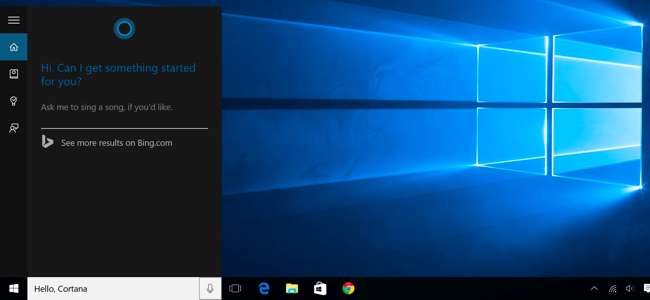
Cortana è una delle nuove funzionalità più visibili di Windows 10 . L'assistente virtuale di Microsoft fa il salto da Windows Phone al desktop e puoi fare molto con esso. Non è nemmeno solo un assistente vocale: puoi anche digitare comandi e domande
Apri Cortana per visualizzare le informazioni che ritieni possano interessarti. Cortana fornisce anche molte informazioni passive, anche avvisandoti quando devi partire per fissare un appuntamento in tempo.
Se non puoi ancora utilizzare Cortana nel tuo paese, c'è un modo per farlo abilita Cortana ovunque nel mondo .
Imposta promemoria per orari, luoghi e persone
RELAZIONATO: Come utilizzare e configurare Cortana su Windows 10
Cortana ha una potente funzione di promemoria incorporata, ma puoi fare di più con questi promemoria oltre a ricevere semplicemente un promemoria in un momento specifico.
Usa l'icona Promemoria o dì "Ricordami" per iniziare. Puoi creare un promemoria e fare in modo che Cortana ti ricordi qualcosa in un momento specifico, quando arrivi in una posizione specifica o quando parli con una persona specifica. Puoi anche dire semplicemente qualcosa come "Ricordami di prendere la mia pillola alle 20:00" o "Ricordami di comprare il latte quando arrivo a [name of a store]" per creare immediatamente un promemoria.
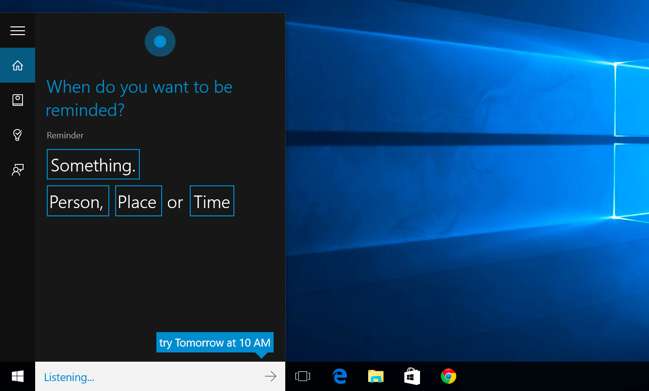
Usa la ricerca in linguaggio naturale
Cortana supporta la ricerca in linguaggio naturale per i file sul computer. Ad esempio, puoi chiedere a Cortana di "trovare immagini di agosto" o "trovare documenti su Windows" per trovare immagini dei mesi di agosto o file di documenti relativi a Windows.
È la funzione di ricerca integrata di Windows, ma con funzionalità di linguaggio più naturali. È più facile da usare di i vecchi operatori di ricerca .
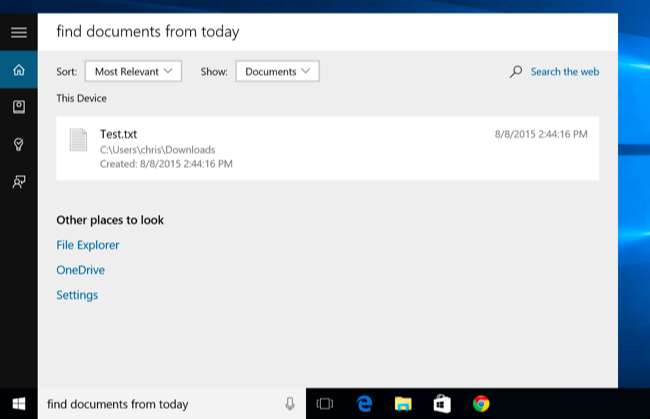
Identifica una canzone
Come Siri, Google Now e app dedicate come Shazam, Cortana può ascoltare una canzone riprodotta vicino a te e identificarla. Di '"Cos'è questa canzone?" e Cortana utilizzerà il microfono per ascoltare la musica e abbinarla a una canzone specifica. Ovviamente, funziona bene con la musica registrata, ma non funziona necessariamente con la musica dal vivo.
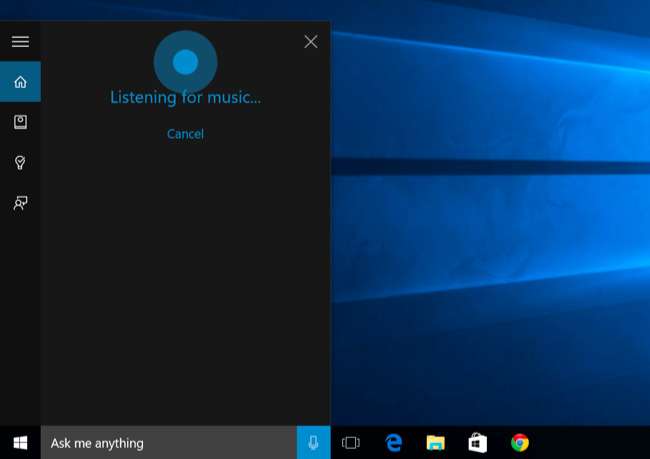
Cerca nel Web con Google (o un altro motore di ricerca) invece di Bing
RELAZIONATO: Come cambiare Microsoft Edge per cercare su Google invece di Bing
Cortana è "potenziato da Bing". Quando chiedi a Cortana qualcosa a cui non sa come rispondere, Cortana aprirà il tuo browser web predefinito ed eseguirà una ricerca su Bing. Cortana rispetta il tuo browser web predefinito, anche se è Chrome o Firefox, ma non lo rispetterà il tuo motore di ricerca predefinito e utilizzerà sempre Bing.
Puoi fare in modo che Cortana utilizzi Google o un altro motore di ricerca, come DuckDuckGo o Yahoo! - con il Chrometana estensione per Google Chrome. Quando Cortana indirizza Google Chrome a una pagina dei risultati di ricerca di Bing, Chrometana reindirizza automaticamente quella ricerca a Google o al tuo motore di ricerca preferito, costringendo Cortana a eseguire ricerche su Google.
Funziona solo se utilizzi Chrome come browser web predefinito, ovviamente.
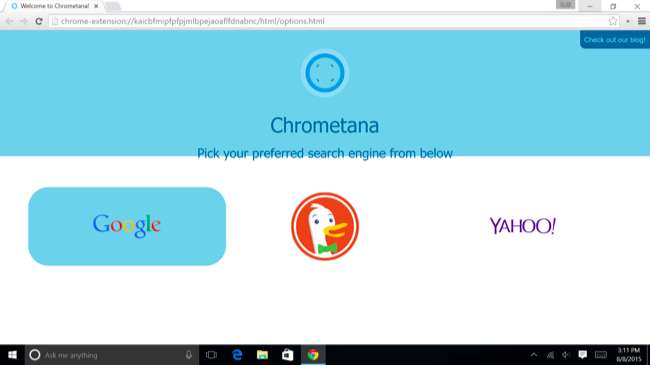
Eseguire calcoli e conversioni
Cortana può anche eseguire calcoli rapidi. Ricorda che puoi anche digitare nella casella di ricerca di Cortana: non devi pronunciare numeri lunghi.
Puoi chiedere a cortana la risposta a un calcolo matematico come "324234 * 34234" o inserire una conversione di unità come "55 sterline inglesi in usd". Questo funziona per le valute e per altri tipi di unità.
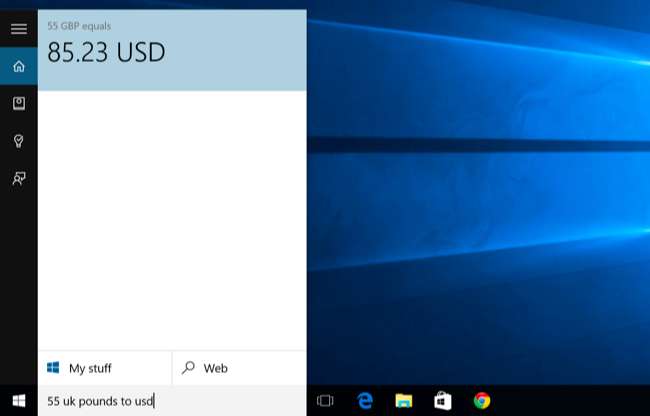
Traccia voli e pacchetti
Cortana può monitorare i voli utilizzando il numero di volo e i pacchetti utilizzando i loro numeri di tracciamento. Basta inserire un numero di tracciamento del volo o del pacco nella casella di ricerca di Cortana (potresti semplicemente copiarlo e incollarlo) per visualizzare lo stato corrente.
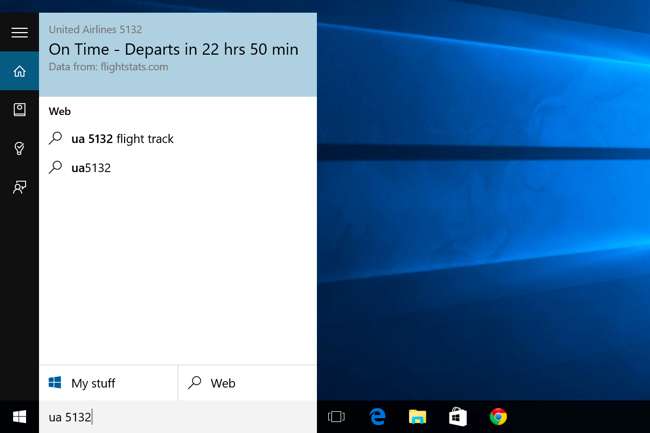
Trova fatti
Cortana usa Bing per fornire risposte dirette a domande comuni. È simile al Knowledge Graph di Google. Ad esempio, puoi porre domande come "Qual è l'edificio più alto del mondo?" o "Chi è il presidente degli Stati Uniti?" per avere una risposta immediata.
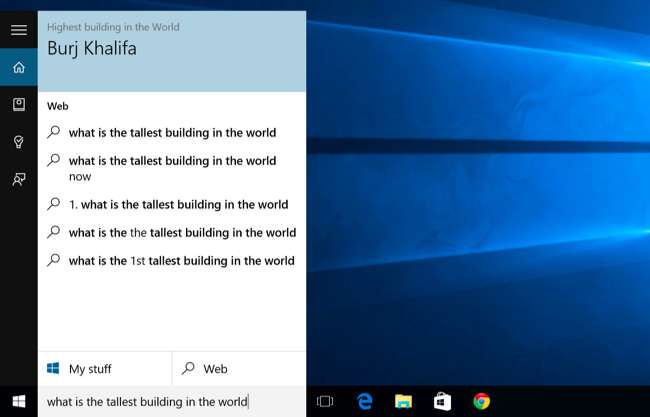
Controlla il meteo
Usa Cortana per controllare rapidamente il tempo in diverse località. "Weather" ti mostrerà il tempo nella tua posizione corrente, mentre "weather in [location]" ti mostrerà il tempo in un'altra città.
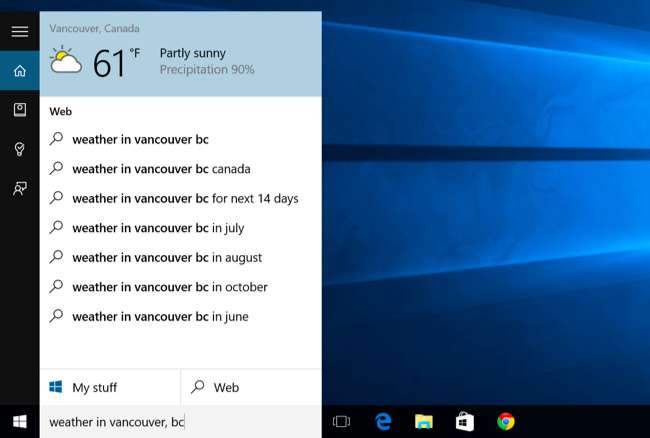
Ottenere indicazioni
Cortana può rispondere anche con le indicazioni stradali. Chiedi "indicazioni per [location]" e Cortana aprirà l'app Mappe di Windows 10 inclusa con le indicazioni per la tua posizione preferita.
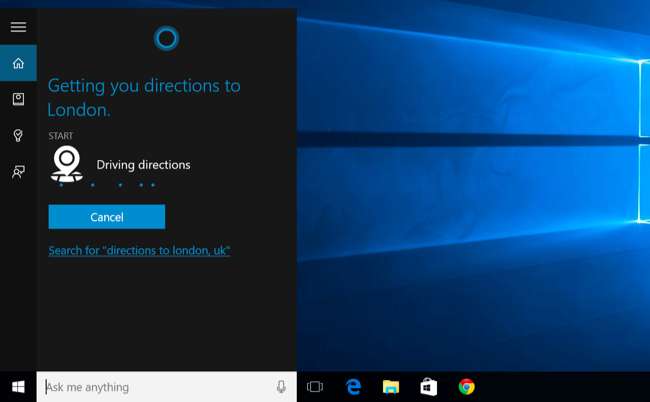
Imposta allarmi
Cortana supporta anche gli allarmi, non solo i promemoria. Chiedi a Cortana di "impostare la sveglia per [time]" e creerà una sveglia per te. La sveglia qui viene salvata nell'app Sveglie e orologio, dove puoi gestire le tue sveglie.

Avvia programmi
Cortana può avviare programmi per te. Dì semplicemente "Avvia [program name]". Se hai abilitato la scorciatoia vocale "Ehi Cortana", significa che puoi semplicemente dire "Ehi Cortana, avvia Google Chrome" sul tuo PC e l'app si aprirà automaticamente.
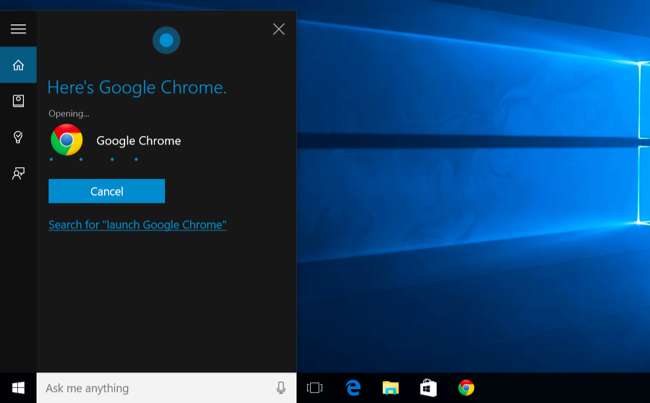
Invia una email
Cortana può inviare e-mail utilizzando l'app di posta integrata e gli account che hai configurato lì. Dì semplicemente "invia email" per iniziare oppure dì qualcosa di più specifico come "Invia email a Pete" se è una persona tra i tuoi contatti.
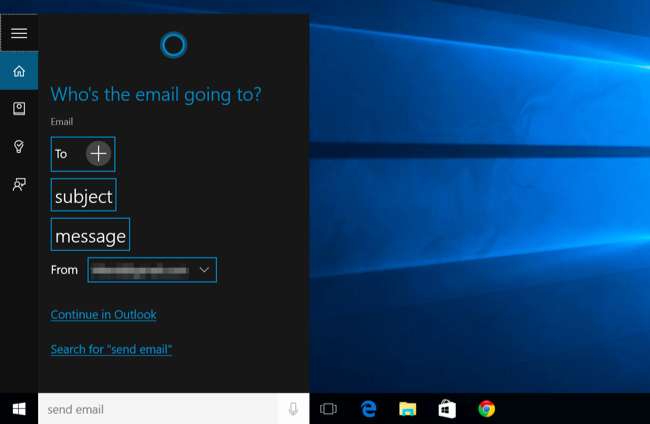
Crea eventi di calendario
RELAZIONATO: Come utilizzare il tuo Google Calendar nell'app Calendario di Windows 10
Cortana può anche creare file calendario eventi. Dì semplicemente qualcosa come "aggiungi la riunione di giovedì alle 14:00 al calendario" e Cortana inserirà automaticamente le informazioni che hai fornito. Puoi anche iniziare semplicemente con "aggiungi riunione" e Cortana chiederà maggiori dettagli.
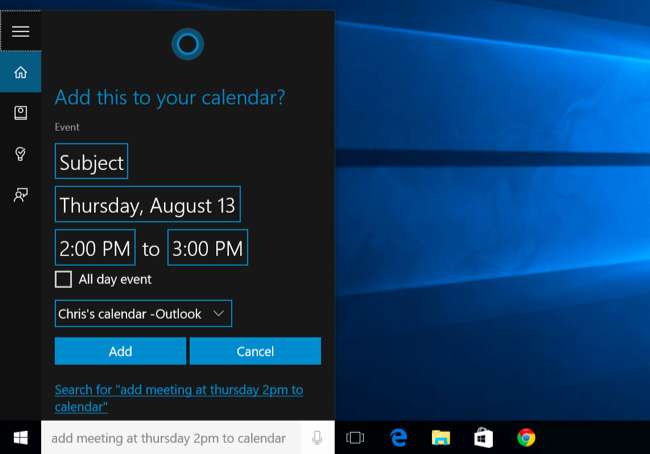
Solo chat
Come Siri, Cortana può "chattare" di cose e rispondere a domande stupide con risposte scattanti. Fai una domanda a Cortana come "Dov'è Clippy?" o anche dare istruzioni come "Raccontami una storia", "Raccontami una barzelletta", "Cantami una canzone" o "Sorprendimi!"
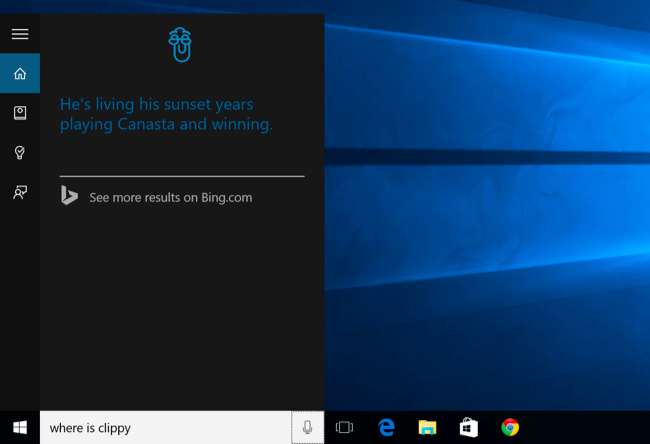
Ottieni un elenco di comandi / aiuto
Chiedi "aiuto" a Cortana e vedrai un elenco di cose che puoi fare con Cortana. Questo ti mostrerà un elenco più completo.
Troverai altre opzioni che non abbiamo elencato qui. Ad esempio, Cortana può riprodurre musica, visualizzare risultati sportivi e fornire previsioni e offrire definizioni di dizionari e traduzioni per le parole. Microsoft probabilmente aggiungerà nuove funzionalità a Cortana e migliorerà quelle esistenti negli aggiornamenti gratuiti in futuro.
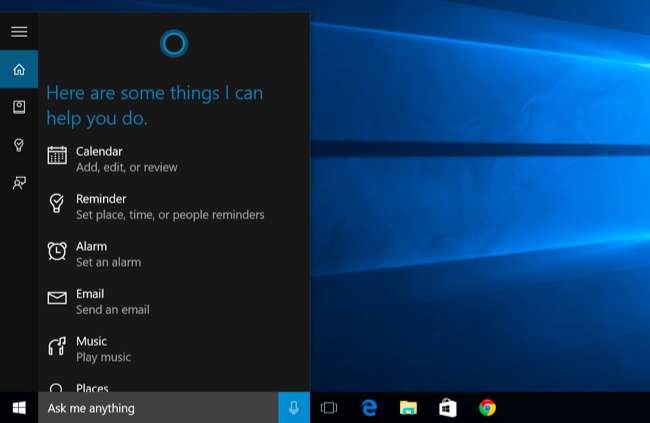
Microsoft sta attualmente portando Cortana su Android e iPhone. Quando le app Cortana vengono avviate per queste altre piattaforme mobili, sarai in grado di utilizzare Cortana anche su smartphone non Windows. Ciò significa che anche i promemoria e altre funzionalità di Cortana ti seguiranno ovunque.





![Ottieni l'eBook della guida Android completa per soli 99 centesimi [Update: Expired]](https://cdn.thefastcode.com/static/thumbs/get-the-complete-android-guide-ebook-for-only-99-cents-update-expired.jpg)

